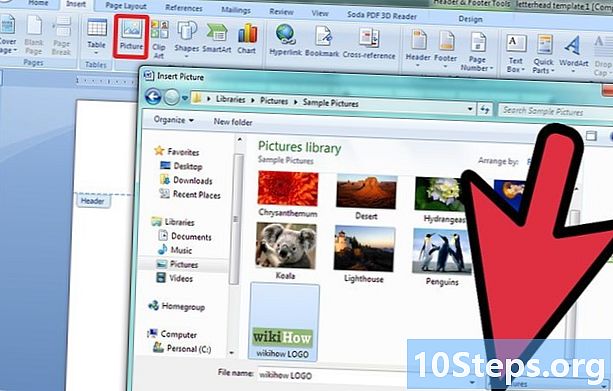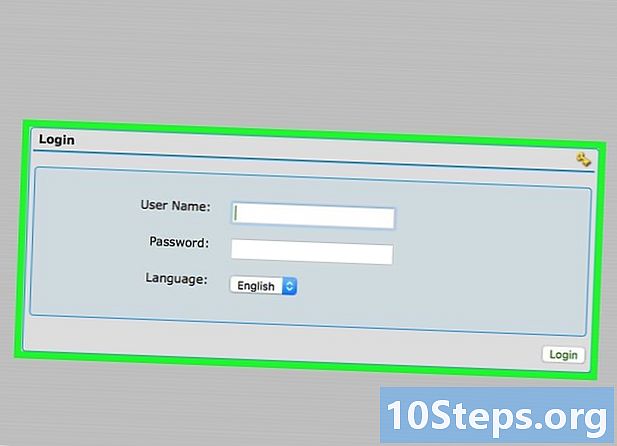Садржај
Остали одељциБлацкберри редовно објављује ажурирања софтвера да би побољшао перформансе и функционалност многих својих уређаја. Блацкберри Цурве 8520 се може бежично ажурирати помоћу бежичног ажурирања (ОТА) или помоћу софтвера Блацкберри Десктоп на рачунару.
Кораци
Метод 1 од 4: Бежично ажурирање (ОТА)
Померите се до и изаберите „Опције“ на почетном екрану вашег Блацкберри Цурве 8520.

Изаберите „Уређај“, а затим „Ажурирања софтвера“.”
Следите упутства на екрану да бисте завршили бежично ажурирање софтвера. По завршетку ваш Блацкберри ће бити ажуриран најновијим софтвером.- Ажурирајте свој Блацкберри помоћу метода два или три у овом чланку ако примите поруку да не можете бежично да ажурирате Блацкберри. Неки провајдери бежичних услуга имају ограничења која спречавају бежично ажурирање софтвера Блацкберри.
Метод 2 од 4: Ажурирање помоћу софтвера Блацкберри Десктоп за Виндовс

Идите на званичну веб страницу Блацкберри на хттп://ус.блацкберри.цом/софтваре/десктоп.хтмл.
Изаберите опцију за преузимање софтвера Блацкберри Десктоп на рачунар заснован на Виндовс-у. Блацкберри Десктоп Софтваре вам омогућава да ажурирате свој Блацкберри софтвер, као и да синхронизујете и правите резервне копије контаката, е-поште, календара и других личних података са рачунаром.
Изаберите опцију за спремање софтвера на радну површину, а затим двапут кликните на датотеку за инсталацију да бисте покренули чаробњак за инсталацију.
Следите упутства на екрану да бисте инсталирали Блацкберри Десктоп Софтваре на рачунар. Програм ће се аутоматски покренути након инсталације.
Повежите Блацкберри Цурве 8520 са рачунаром помоћу УСБ кабла. Блацкберри Десктоп Софтваре ће аутоматски открити ваш уређај у року од неколико минута.
Кликните на „Ажурирај“ на почетном екрану програма Блацкберри Десктоп Манагер.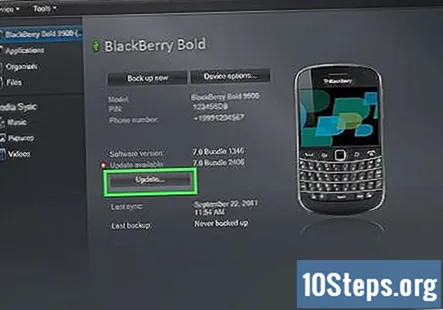
Поставите квачицу поред „Направите резервну копију података са уређаја.” Ово ће сачувати и направити сигурносну копију свих личних података на рачунару и смањити ризик од губитка података у случају да ажурирање не заврши.
Кликните на „Инсталл упдате.” Блацкберри Десктоп Софтваре ће започети ажурирање вашег уређаја, што може потрајати до 30 минута.
Сачекајте да вас Блацкберри Десктоп Софтваре обавести да је ажурирање завршено, а затим искључите Блацкберри са рачунара. Ваша Блацкберри Цурве 8520 ће сада бити ажурирана најновијим софтвером.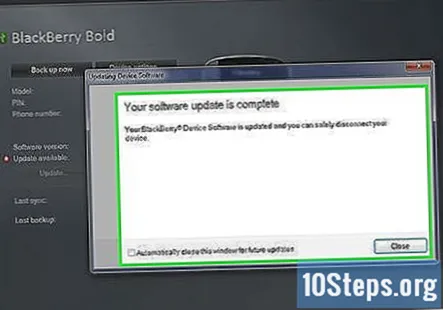
Метод 3 од 4: Ажурирање помоћу софтвера Блацкберри Десктоп на Мац ОС Кс
Идите на званичну веб страницу Блацкберри на хттп://ус.блацкберри.цом/софтваре/десктоп.хтмл.
Изаберите опцију за преузимање софтвера Блацкберри Десктоп за рачунар на којем је покренут Мац ОС Кс. Блацкберри Десктоп Софтваре вам омогућава да ажурирате свој Блацкберри софтвер, као и да синхронизујете и правите резервне копије контаката, е-поште, календара и других личних података са рачунаром.
Изаберите опцију за спремање софтвера на радну површину, а затим двапут кликните на датотеку за инсталацију да бисте покренули чаробњак за инсталацију.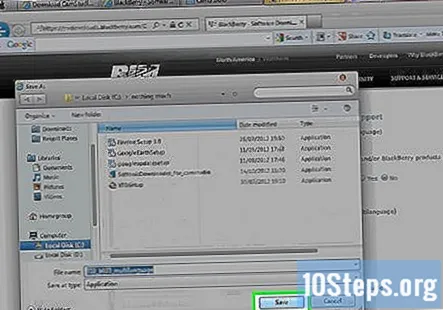
Следите упутства на екрану да бисте инсталирали Блацкберри Десктоп Софтваре на рачунар. Програм ће се аутоматски покренути након инсталације.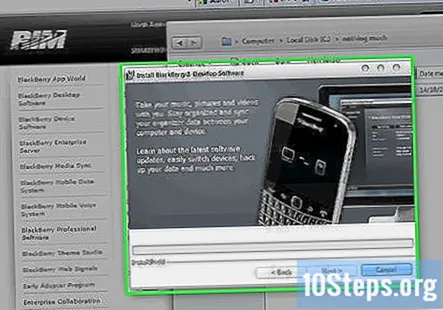
Повежите Блацкберри Цурве 8520 са рачунаром помоћу УСБ кабла. Блацкберри Десктоп Софтваре ће аутоматски открити ваш уређај у року од неколико минута.
Кликните на „Апплицатионс“ при врху прозора Блацкберри Десктоп Софтваре.
Кликните на „Провери да ли постоје исправке“, а затим одаберите ажурирање софтвера приказано на екрану.
Поставите ознаке поред „Прављење резервне копије и враћање података са уређаја“ и „Прављење резервне копије и враћање апликација независних произвођача.” Избором ових опција омогућићете Блацкберри Десктоп Софтваре-у да направи сигурносну копију свих личних података на рачунару и смањиће ризик од губитка података у случају да ажурирање не доврши.
Кликните на „Старт Упдате.” Блацкберри Десктоп Софтваре ће започети ажурирање вашег уређаја, што може потрајати до 30 минута.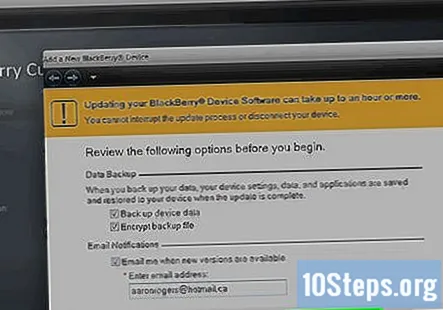
Сачекајте да вас Блацкберри Десктоп Софтваре обавести да је ажурирање завршено, а затим искључите уређај са рачунара. Ваша Блацкберри Цурве 8520 ће сада бити ажурирана најновијим софтвером.
Метод 4 од 4: Решавање проблема са ажурирањима Блацкберри-а
Избришите податке са уређаја Блацкберри да бисте ослободили меморију ако ажурирање софтвера не доврши. Недостатак простора за складиштење често може спречити Блацкберри Десктоп Софтваре да успешно ажурира софтвер вашег уређаја. Покушајте да избришете текстуалне поруке, програме независних произвођача, историју прегледања Интернета и друге податке који вам више нису потребни да бисте ослободили меморију на уређају.
Покушајте ресетовати Блацкберри ако ажурирање уређаја резултира неисправношћу софтвера. У неким случајевима оштећена исправка или надоградња која се не доврши може проузроковати проблеме са софтвером, али извршавање ресетовања може помоћи да Блацкберри вратите у радно стање.
Покушајте да користите други УСБ кабл или УСБ порт на рачунару ако рачунар или Блацкберри Десктоп Софтваре не препознају вашу Блацкберри Цурве. У неким случајевима неисправан хардвер може ометати могућност ажурирања вашег Блацкберри-а.
Питања и одговори заједнице
Савети
- Ако ваш Блацкберри Цурве 8520 приказује „Грешка 523“, ажурирајте софтвер на уређају помоћу корака описаних у овом чланку да бисте решили проблем. Грешка 523 указује на то да ваш уређај има проблема при покушају покретања апликација заснованих на Јави; међутим, овај проблем се може исправити ажурирањем софтвера на уређају Блацкберри.